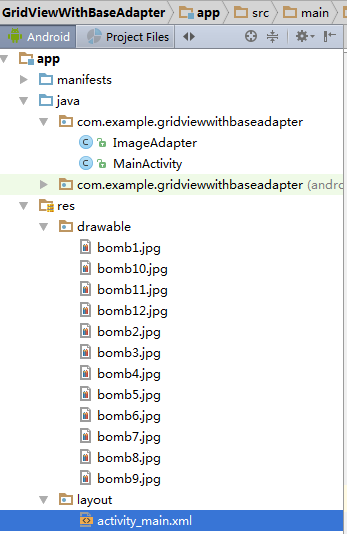网格视图(GridView)的功能与用法
GridView用于在界面上按行、列分布的方式显示多个组件。
GridView和ListView有共同的父类:AbsListView,因此GridView和ListView具有很高的相似性,它们都是列表项。它们的唯一区别是:ListView只显示一列;而GridView可以显示多列。从这个角度来看,ListView相当于一种特殊的GridView,如果让GridView只显示一列,那么该GridView就变成了ListView。
与ListView类似的是,GridView也需要通过Adapter类提供显示的数据。
GridView提供的常用XML属性及相关方法如下表:
注意:使用GridView时一般都应该制定numColumns大于1;否则该属性默认值为1,如果将该属性设为1,则意味着该GridView只有一列,那么GridView就变成了ListView。
上表中android:stretchMode属性支持如下几个属性:
- NO_STRETCH:不拉伸。
- STRETCH_SPACING:仅拉伸元素之间的距离。
- STRETCH_SPACING_UNIFORM:表格元素本身、元素之间的距离一起拉伸。
- STRETCH_COLUMN_WIDTH:仅拉伸表格元素本身。
下面通过一个实例来介绍GridView的用法,本实例采用SimpleAdapter为GridView提供数据。
Demo:带预览的图片浏览器
本实例将采用一个GridView以行、列的形式组织所有图片的预览视图。然后程序用一个ImageView来显示图片。
activity_main.xml
<?xml version="1.0" encoding="utf-8"?>
<LinearLayout xmlns:android="http://schemas.android.com/apk/res/android" android:layout_width="match_parent" android:layout_height="match_parent" android:gravity="center_horizontal" android:orientation="vertical">
<!--定义一个GridView组件-->
<GridView android:id="@+id/gridView" android:layout_width="match_parent" android:layout_height="wrap_content" android:gravity="center" android:horizontalSpacing="1pt" android:numColumns="4" android:verticalSpacing="1pt">
</GridView>
<!--定义一个ImageView组件-->
<ImageView android:id="@+id/imageView" android:layout_width="240dp" android:layout_height="240dp" android:layout_gravity="center_horizontal" />
</LinearLayout>
上面的界面布局只是简单的定义了一个GridView、一个ImageView。定义GridView时指定了android:numColumns=”4”,这意味着该网格包含4列。那么该GridView多少行呢?这是动态改变的——正如ListView到底包含多少行由该ListView对应的Adapter所决定的,GridView到底包含多少行也是由Adapter决定的。
主程序代码:MainActivity.java
package com.example.gridviewtest;
import android.support.v7.app.AppCompatActivity;
import android.os.Bundle;
import android.view.View;
import android.widget.AdapterView;
import android.widget.GridView;
import android.widget.ImageView;
import android.widget.SimpleAdapter;
import java.util.ArrayList;
import java.util.HashMap;
import java.util.List;
import java.util.Map;
public class MainActivity extends AppCompatActivity {
private GridView gridView;
private ImageView imageView;
int[] imageIds = new int[]{
R.drawable.bomb1,R.drawable.bomb2,R.drawable.bomb3,R.drawable.bomb4,
R.drawable.bomb5,R.drawable.bomb6,R.drawable.bomb7,R.drawable.bomb8,
R.drawable.bomb9,R.drawable.bomb10,R.drawable.bomb11,R.drawable.bomb12
};
@Override
protected void onCreate(Bundle savedInstanceState) {
super.onCreate(savedInstanceState);
setContentView(R.layout.activity_main);
gridView = (GridView) findViewById(R.id.gridView);
imageView = (ImageView) findViewById(R.id.imageView);
List<Map<String,Object>> listItems = new ArrayList<>();
for (int i=0; i<imageIds.length; i++)
{
Map<String,Object> listItem = new HashMap<>();
listItem.put("image",imageIds[i]);
listItems.add(listItem);
}
SimpleAdapter simpleAdapter = new SimpleAdapter(this,listItems,
R.layout.cell,
new String[]{"image"},
new int[]{R.id.image1});
gridView.setAdapter(simpleAdapter);
gridView.setOnItemClickListener(new AdapterView.OnItemClickListener() {
@Override
public void onItemClick(AdapterView<?> parent, View view, int position, long id) {
imageView.setImageResource(imageIds[position]);
}
});
gridView.setOnItemSelectedListener(new AdapterView.OnItemSelectedListener() {
@Override
public void onItemSelected(AdapterView<?> parent, View view, int position, long id) {
imageView.setImageResource(imageIds[position]);
}
@Override
public void onNothingSelected(AdapterView<?> parent) {
}
});
}
}
布局文件cell.xml
<?xml version="1.0" encoding="UTF-8"?>
<LinearLayout xmlns:android="http://schemas.android.com/apk/res/android" android:orientation="horizontal" android:layout_width="match_parent" android:layout_height="match_parent" android:gravity="center_horizontal" android:padding="2pt">
<ImageView android:id="@+id/image1" android:layout_width="50dp" android:layout_height="50dp" />
</LinearLayout>上面程序使用了SimpleAdapter对象作为GridView的Adapter,这个SimpleAdapter底层保证了一个长度为12的List集合——这意味着GridView一共需要12个组件,GridView总共有4列,因此,GridView一共包含3行。
运行效果如下:
总结:
GridView每行中的各个组件都相当于ListView中的一个组件(一行)。
用BaseAdapter重写上面的Demo:
activity_main.xml
<?xml version="1.0" encoding="utf-8"?>
<LinearLayout xmlns:android="http://schemas.android.com/apk/res/android" android:layout_width="match_parent" android:layout_height="match_parent" android:gravity="center_horizontal" android:orientation="vertical">
<!--定义一个GridView组件-->
<GridView android:id="@+id/gridView" android:layout_width="match_parent" android:layout_height="wrap_content" android:gravity="center" android:horizontalSpacing="1pt" android:numColumns="4" android:verticalSpacing="1pt">
</GridView>
<!--定义一个ImageView组件-->
<ImageView android:id="@+id/imageView" android:layout_width="240dp" android:layout_height="240dp" android:layout_gravity="center_horizontal" />
</LinearLayout>
扩展的BaseAdapter:ImageAdapter.java
package com.example.gridviewwithbaseadapter;
import android.content.Context;
import android.view.View;
import android.view.ViewGroup;
import android.widget.BaseAdapter;
import android.widget.ImageView;
import java.lang.reflect.Field;
/** * Created by songxitang on 2015/12/1. */
public class ImageAdapter extends BaseAdapter {
private static final String FACE_PREFIX = "bomb";
private Context context;
private int imageCount;
public ImageAdapter(Context context) {
this.context = context;
this.imageCount = calculateImageCount();
}
//计算图片的数量
private int calculateImageCount() {
int i = 0;
while (true) {
i++;
String imageName = FACE_PREFIX + i;
try {
//Java反射: 查看资源文件中是否有名为faceName的资源。
R.drawable.class.getField(imageName);
} catch (Exception e) {
break;
}
}
return i - 1;
}
@Override
public int getCount() {
return imageCount;
}
@Override
public Object getItem(int position) {
return null;
}
@Override
public long getItemId(int position) {
return position + 1;
}
//根据资源名获取资源ID
public static int getResourceIDFromName(Class c, String name) {
int resID = -1;
try {
//利用Java反射
Field field = c.getField(name);
resID = field.getInt(null);
} catch (Exception e) {
e.printStackTrace();
}
return resID;
}
//根据position获取资源ID
public static int getImageResourceID(int position) {
//position是从0开始的。
position++;
try {
return getResourceIDFromName(R.drawable.class, FACE_PREFIX + position);
} catch (Exception e) {
e.printStackTrace();
return -1;
}
}
@Override
public View getView(int position, View convertView, ViewGroup parent) {
ImageView imageView = new ImageView(context);
imageView.setImageResource(getImageResourceID(position));
return imageView;
}
}
MainActivity.java
package com.example.gridviewwithbaseadapter;
import android.support.v7.app.AppCompatActivity;
import android.os.Bundle;
import android.view.View;
import android.widget.AdapterView;
import android.widget.GridView;
import android.widget.ImageView;
import android.widget.SimpleAdapter;
import java.util.ArrayList;
import java.util.HashMap;
import java.util.List;
import java.util.Map;
public class MainActivity extends AppCompatActivity {
private GridView gridView;
private ImageView imageView;
@Override
protected void onCreate(Bundle savedInstanceState) {
super.onCreate(savedInstanceState);
setContentView(R.layout.activity_main);
gridView = (GridView) findViewById(R.id.gridView);
imageView = (ImageView) findViewById(R.id.imageView);
ImageAdapter imageAdapter = new ImageAdapter(this);
gridView.setAdapter(imageAdapter);
gridView.setOnItemClickListener(new AdapterView.OnItemClickListener() {
@Override
public void onItemClick(AdapterView<?> parent, View view, int position, long id) {
imageView.setImageResource(ImageAdapter.getImageResourceID(position));
}
});
gridView.setOnItemSelectedListener(new AdapterView.OnItemSelectedListener() {
@Override
public void onItemSelected(AdapterView<?> parent, View view, int position, long id) {
imageView.setImageResource(ImageAdapter.getImageResourceID(position));
}
@Override
public void onNothingSelected(AdapterView<?> parent) {
}
});
}
}
目录结构如下图:
运行效果与上面的Demo相同。
参考自:《疯狂Android讲义》